首页 > 电脑教程
技术员为你解决win10系统重启资源管理器的操作技巧
2021-12-13 10:20:06 电脑教程
今天教大家一招关于win10系统重启资源管理器的操作方法,近日一些用户反映win10系统重启资源管理器这样一个现象,当我们遇到win10系统重启资源管理器这种情况该怎么办呢?我们可以 1、首先,在桌面将鼠标光标放到任务栏空白处。 2、鼠标右键单击打开菜单,在菜单中启动任务管理器。下面跟随小编脚步看看win10系统重启资源管理器详细的设置方法:
1、首先,在桌面将鼠标光标放到任务栏空白处。
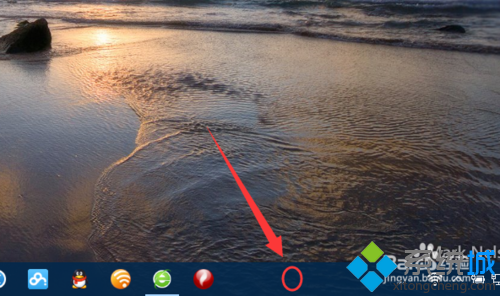
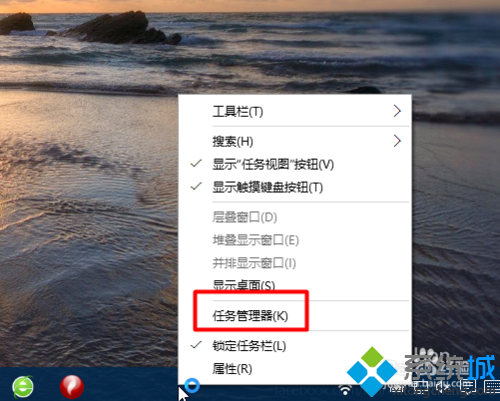
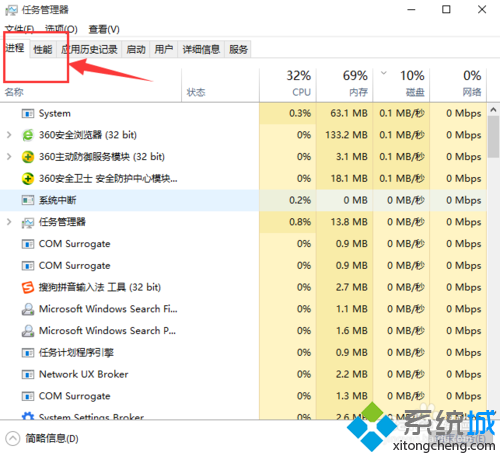
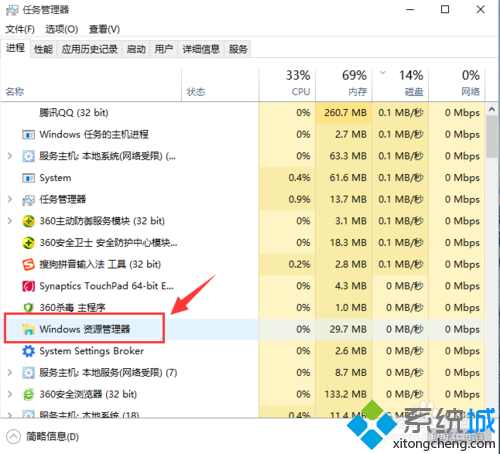
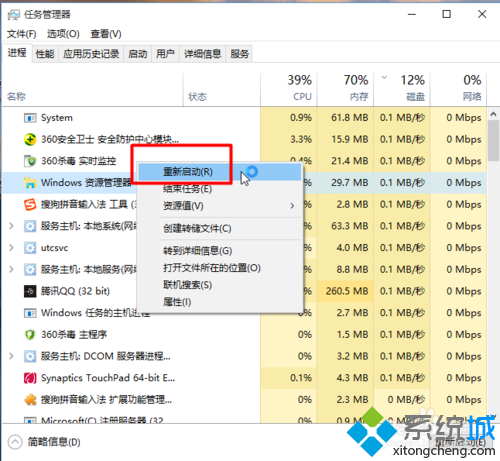
1、首先,在桌面将鼠标光标放到任务栏空白处。
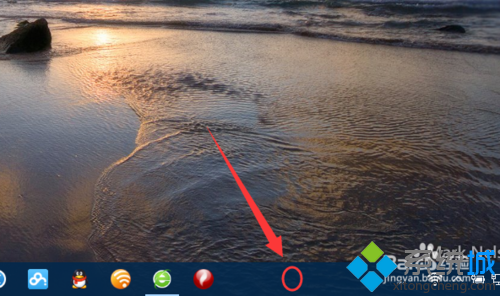
2、鼠标右键单击打开菜单,在菜单中启动任务管理器。
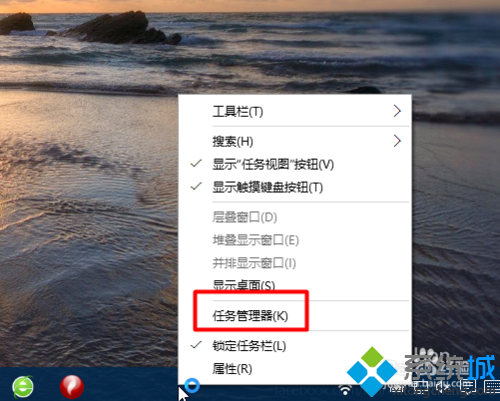
3、在任务管理器中找到进程。
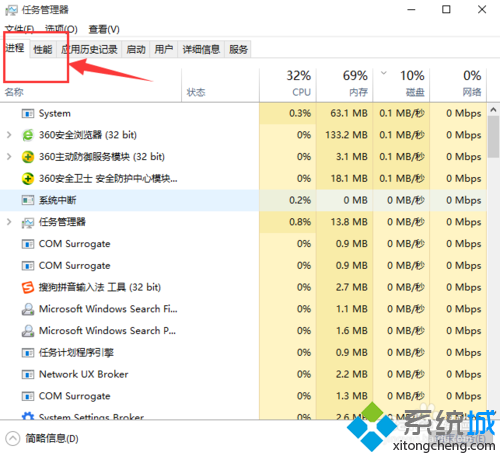
4、然后,找到windows资源管理器。
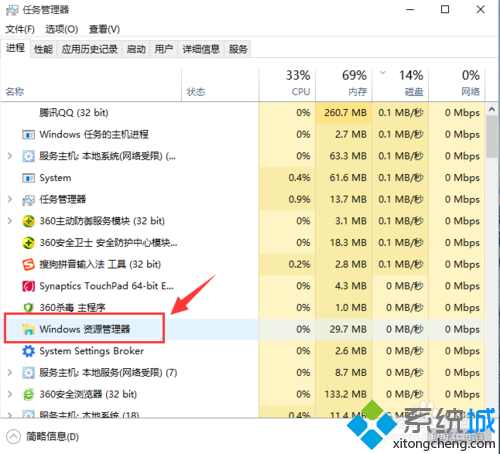
5、鼠标右键单击,选择重新启动即可。
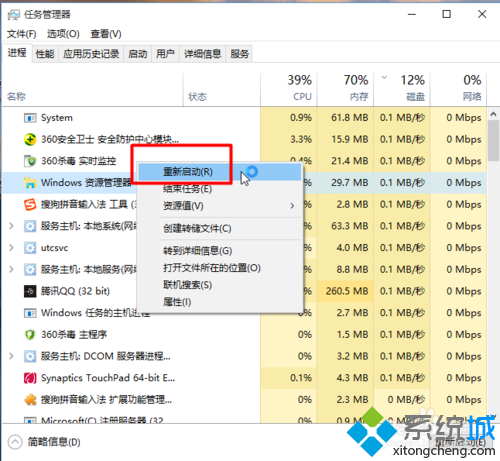
关于win10系统重启资源管理器的操作方法就给大家介绍到这边了,还有不会的朋友可以按照上面的步骤来解决,希望这个小小的经验能够帮助大家不再烦恼!
相关教程推荐
- 2021-11-11 win7能再还原到win10吗,win10变成win7怎么还原
- 2021-12-13 win7怎么调整屏幕亮度,win7怎么调整屏幕亮度电脑
- 2021-11-26 win7笔记本如何开热点,win7电脑热点怎么开
- 2021-11-25 360如何重装系统win7,360如何重装系统能将32改成
- 2021-12-13 win7未能显示安全选项,win7没有安全模式选项
- 2021-11-19 联想天逸5060装win7,联想天逸310装win7
- 2021-07-25 win7无法禁用触摸板,win7关闭触摸板没有禁用选项
- 2021-07-25 win7卡在欢迎界面转圈,win7欢迎界面一直转圈
- 2021-11-12 gta5一直在载入中win7,win7玩不了gta5
- 2021-09-16 win7一直卡在还原更改,win7一直卡在还原更改怎么
热门教程